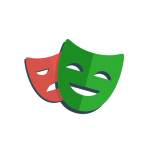雨の日はずぶ濡れで出社するライダー藤田です。
自宅にある複数台のマシンにそれぞれ曲のファイルがあるのも何だか微妙な感じなので、
自前iTunesサーバー(DAAPサーバー)を立ててみようと思い立ちました。
完全に業務とは関係のない趣味の環境構築編。
Win・MacならiTunes、ubuntu等なら最初から入っているRhythmboxでも使えます。
【環境】
MSI U100(懐かしのネットブック)
CentOS6.5 32bit
(64bitの方はパス等に含まれる”i386″等の部分を読み替えていただければOKです)
【既知の問題】
mp3ファイルの曲名等が化ける場合がある(ID3タグのバージョンが2.2以下の場合)
→自宅は問題ないファイルばかりなので無視!
【手順】
1.EPELリポジトリ追加
もうあるよ!という方は飛ばして手順2へ。
rpmをダウンロード
インストール
2.mt-daapdインストール
コマンド一発。依存関係のあるものも勝手にインストールされます。
(ソースからビルドしてインストールする方法だと既知の問題に対するパッチもあるようです。)
3.mt-daapdの設定・起動
/etc/mt-daapd.conf を編集
mp3_dirの指定をsambaの共有ディレクトリにしておくと便利です。
とりあえず最低限いじります。
admin_pw password(任意のパスワード。管理画面のログイン時に使用する)
mp3_dir /var/share/music(任意のディレクトリ。配下の曲ファイルが読まれる)
servername MyMusicServer(任意の名前。iTunes等から見える名前になる)
それでは起動。
※iptablesが起動している場合、TCPポート3689とUDPポート5353を開放しておきます
起動しない場合はavahi-daemonが存在するか確認。無ければインストール、起動してください。
さらにavahi-daemonも起動しないという方。messagebusが起動しているか確認してください。
自分は最小構成で入れていた上に不要と思われるデーモンは片っ端から停止していたので
この二段構えにやられました。なんという孔明の罠。
4.曲のファイルを配置してスキャン
手順3で mp3_dir に指定したディレクトリに曲のファイルを配置した後、
ブラウザで http://(サーバのIP):3689 にアクセスすると認証窓が出るので、
IDはmt-daapd、パスワードは手順3で admin_pw に設定した値を入力して管理画面に入ります。
入ったら、statusタブ→service→Background scanner の「Start Scan」をクリック。
すると、配置した曲のファイルをスキャンして認識するようになります。
5.iTunesから曲を聞く
iTunesを起動するとすぐに、手順3で servername に設定した名前が出ていると思うので
それを選択するだけです。配置したファイルがリストに出ていればOK。
曲リストがおかしい場合は、/var/cache/mt-daapd/songs.gdb を一旦削除して、
mt-daapdを再起動するとよいかもしれません。
以上です。お疲れ様でした!
おしまい。